Gör så här om du behöver ta bort kontaktens namn och e-postadress från en kontaktgrupp (kallades tidigare för distributionslista).
-
I navigeringsfältet klickar du på Personer för att visadina c ontacts. Det finns två sätt som Personer kan visas i navigeringsfältet. Om du använder det utökade navigeringsfältet klickar du på ordet Personer.

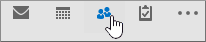
-
Leta reda på den kontaktgrupp du vill redigera. Om du vill söka skriver du namnet på gruppen i rutan Sök efter kontakter högst upp på skärmen. Dubbelklicka på kontaktgruppen för att öppna den.
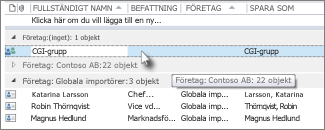
-
Gruppen öppnas med alla medlemmarnas namn i en lista. Markera de namn du vill ta bort från gruppen och klicka sedan på Ta bort medlem i menyfliksområdet.
Tips:Du kan hålla ned Ctrl-tangenten medan du klickar på flera namn om du vill markera fler än ett namn samtidigt.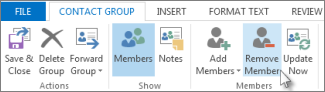
-
Klicka på Spara och stäng.










